Mantén a salvo tus archivos más importantes con MiniTool ShadowMaker

Por lo general en nuestro ordenador solemos almacenar todo tipo de información importante, tanto por motivos de trabajo como información personal. Por ello es importante efectuar copias de seguridad en nuestro ordenador con Windows para evitar que cualquier problema pueda suponer la perdida de nuestros archivos más preciados. Para evitarlo podemos optar por instalar un software como MiniTool ShadowMaker, con el que poder gestionar nuestras copias de seguridad.
Son muchos los usuarios que no ven necesario realizar una copia de seguridad de sus equipos, por lo que estos quedan expuestos a cualquier fallo de origen mecánico, de hardware o el contagio de cualquier virus pueda suponer su pérdida para siempre. Es por ello que realizar copias de seguridad resulta imprescindibles actualmente, siendo la mejor forma de salvaguardar nuestros datos personales, así como los archivos más importantes.
Mantén a salvo tus datos con MiniTool ShadowMaker
MiniTool ShadowMaker, es un sistema gratuito de copia de seguridad y restauración de archivos, clonación de disco, sincronización de archivos. Con esta herramienta podremos realizar particiones de un disco duro y restaurarlas en caso de necesidad. Este potente software cuenta con soporte para sistemas de archivos exFAT, FAT16, FAT32, NTFS y Ext2/3/4. También nos permite almacenar nuestras copias de seguridad en HDD, SSD, discos duros externos USB, hardware RAID y almacenamientos conectados en red (NAS).
Con esta aplicación podremos solucionar los problemas más comunes como clonar un disco duro de Windows 7, reparar Windows 10, restablecer a una versión anterior de Windows, crear una unidad de recuperación de Windows 10 o clonar un HDD a un SSD más pequeño.
Principales características
- Realiza copias de seguridad de un disco duro entero, una partición o un sistema completo.
- Puede clonar discos duros.
- Soporta la creación de WinPE, para restaurar el sistema a un estado anterior.
- Podemos elegir tres tipos de seguridad: completas, diferenciales o incrementales.
- Permite programar copia de seguridad para que se ejecuten automáticamente.
- Muestra mediante gráficos el espacio que ocupa la copia de seguridad en el disco duro.
Crear y restaurar copias de seguridad
Una vez ejecutamos MiniTool ShadowMaker nos aparecerá su menú principal, con una interfaz completamente en inglés, lo que puede dificultar su uso por parte de algunos usuarios. El menú está bien organizado, de forma simple, con la barra de herramientas situada en la parte superior con todas las funciones disponibles.
Backup
Desde aquí podremos realizar una copia de seguridad de archivos y carpetas individuales, sistema y discos duros. Desde aquí podremos seleccionar el disco duro del que queremos hacer la copia de seguridad, así como seleccionar el destino donde vamos a guardar dicha copia. En la parte inferior contamos con un botón de Options, desde el que podremos realizar algunos ajustes.
Aquí podremos elegir si realizar un respaldo solo por los sectores utilizados por el sistema de archivo, de forma que reduce el tamaño del archivo de la imagen de la copia, o bien realizar una copia sector por sector, de forma que se hace una copia exacta de la partición.
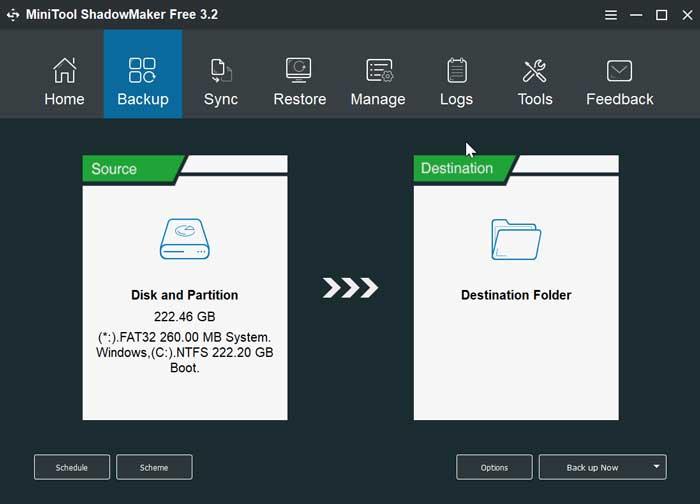
Sync
Con MiniTool ShadowMaker contaremos con un sistema de respaldos de archivos mediante sincronización. Se trata de una característica para poder realizar copias de seguridad de archivos de manera gratuita, que permite sincronizarlos con otra ubicación que elijamos para mantenerlos seguros.
Desde el apartado de Options podemos elegir las opciones de Comparación y Filtro. La comparación del contenido del archivo aumentará el tiempo de la copia de seguridad y deberemos elegir al menos uno, como el tipo, tamaño o contenido del archivo. Desde el apartado de Filtros, podemos establecer condiciones de exclusión para filtrar archivos de la copia de seguridad.
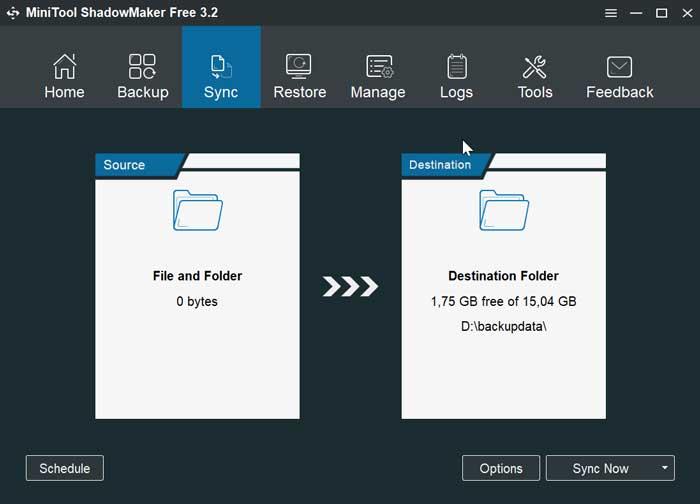
Restore
Desde aquí podremos restaurar cualquier copia de seguridad que hayamos realizado previamente. Para ello sólo tendremos que pulsar en Add Backup para seleccionar la copia desde la ubicación donde se encuentre almacenada y proceder a su recuperación de forma inmediata.
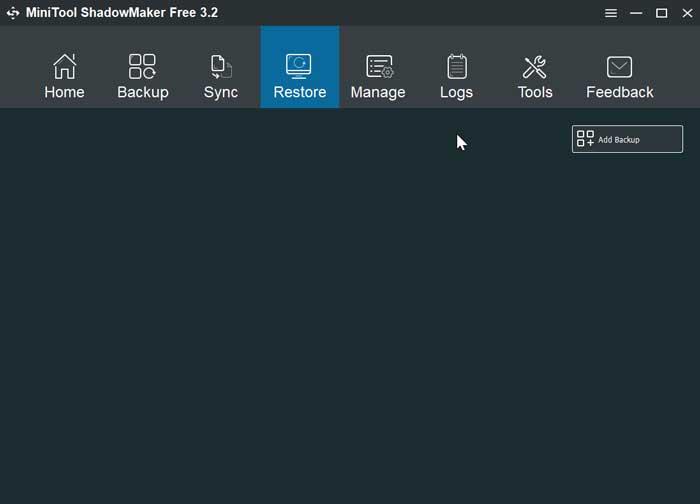
Manage
Desde este apartado podemos seleccionar que el ordenador se apague una vez que todas las tareas de copia de seguridad en ejecución hayan finalizados. Es una buena opción para cuando queremos salir y dejamos realizando la copia de seguridad. De esta forma nos aseguramos de que el ordenador no se quede encendido más del tiempo necesario y una vez termine de realizar la copia de seguridad se apague automáticamente.
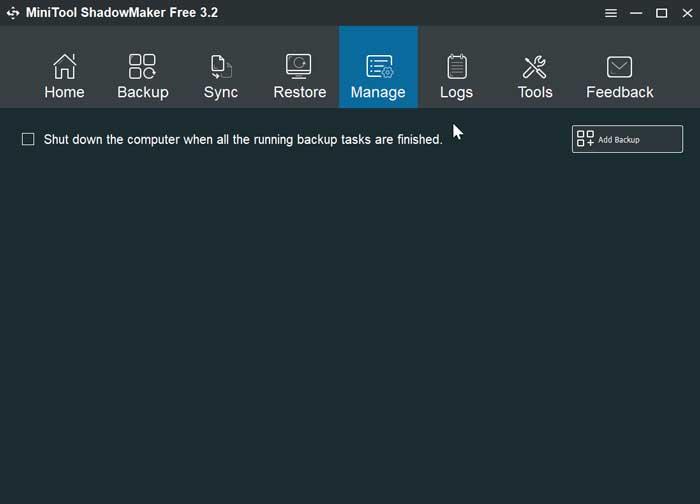
Logs
Desde este apartado de Registro, podemos examinar todas las tareas que hemos realizado en un periodo de tiempo. Aquí nos mostrará el nombre de la tarea, su hora de inicio, su hora de finalización, y el tiempo utilizado. También dispone de una opción de búsqueda para buscar una tarea concreta.
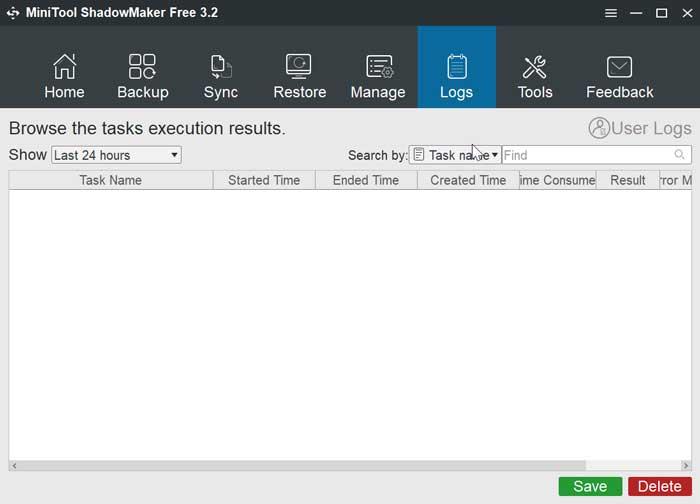
Descargar MiniTool ShadowMaker
MiniTool ShadowMaker cuenta con una versión gratuita, compatible con Windows 10/8/7 y que podemos descargar desde su página web. La instalación es rápida y en ningún momento intenta la instalación de un software secundario a modo publicidad. La última versión disponible es la 3.2 que data del 28 de octubre de 2019, por lo que cuenta con un buen soporte por parte del desarrollador.
La aplicación también dispone de una versión Pro, para profesionales, que requiere pagar parar usar su licencia. Su precio de partida empieza en los 29 dólares al año, que se incrementará en función del número de ordenadores en los que deseemos instalar la aplicación.
Alternativas a MiniTool ShadowMaker
Si buscas un programa con el que poder realizar copias de seguridad y de respaldo de tus archivos más preciados, un presentamos un par de alternativas a MiniTool ShadowMaker:
AOMEI Backupper
Se trata de una herramienta para realizar copias de seguridad y restauración de nuestro sistema, disco duro, partición, archivos y carpetas, así como sincronizar archivos y carpetas. Las copias pueden ser automáticas, completas, incrementales o por sector. Cuenta con una versión completamente gratuita y funcional que podemos descargar desde su página web. Adicionalmente cuenta con dos versiones de pago con características más avanzadas.
DriverBackup!
Se trata de una aplicación gratuita, rápida y fácil de utilizar para realizar todo tipo de copias de seguridad, restauración y eliminación de nuestros drivers instalados en el sistema. No requiere de instalación, pudiendo realizar las copias de los drivers sin necesidad de estar conectados a Internet y compatible con sistemas de 64 bits. Podemos descargarla gratis desde su página oficial.
Fuente: SoftZone https://ift.tt/2C3rlOt Autor: Fran Castañeda
.png)
